Windows Server に Chromium ベースの Edge をインストールするには、ビジネス向けの Edge ダウンロードから行いましょう。
ビジネス向けということで、正確には「Microsoft Edge Enterprise」となります。エンタープライズと名前が付きますが、非ドメイン環境でも動作します。
Microsoft Edge Enterprise は、Windows Server 2008 R2 以降でサポートされます。既に延長サポートを終了している 2008 R2 は論外ですが、2012 / 2012 R2 / 2016 / 2019 で、Webブラウザが必要ならインストールしておいても良いと思います。
Microsoft サイト
ビジネス向け Edge
Microsoft Edge でサポートされているオペレーティング システム
先に経緯を書きます。
当方、ローカル環境での検証サーバーは、主に Windows Server 2019 を使用していますが、元々ブラウザはIEしか入っていません。
Windows Server 2022 がリリースされてから、段階的に Windows Server 2022 に移行しているサーバーもあるのですが、Windows Server 2022 の場合は、最初から Edgeブラウザが入っています。
Windows 10 なら標準で EdgeHtml の Edge が入っていて、Chromium ベースの Edge へアップデートという導線がありますが、Windows Server 2019 の場合は、EdgeHtml が無くIEしか入っていません。
Windows 10 の場合、IEを開くと Chromium ベースの Edge へ更新できるアナウンスが表示されますが、 Windows Server 2019 のIEの場合は、このアナウンス表示もありません。
IEで難を感じ始めた時には、Chromeを入れてWebアクセスをしていましたが、本来なら Server OS に色々とインストールをするのは敬遠したいと思っていました。
Microsoft から Chromium ベースの Edge が登場したので、サーバーに Edge をインストールすることは、Microsoft製なので抵抗も少なく、Chromium ベースの Edge のサイトから難なくセットアップファイルをダウンロードしてインストールが出来ていました。
(これは今年の春先のことでした)
最近新調した Windows Server 2019 があり、IEでGoogleから Edge を検索してインストールをしようにも、どうにもダウンロードに進みません。
Edge のダウンロードの入り口はいくつかありますが、どれもダウンロードできません。
具体的に、次のように
この microsoft-edge を開くには新しいアプリが必要です
と表示されるだけで、ではどうするのか?の答えは教えてくれません・・
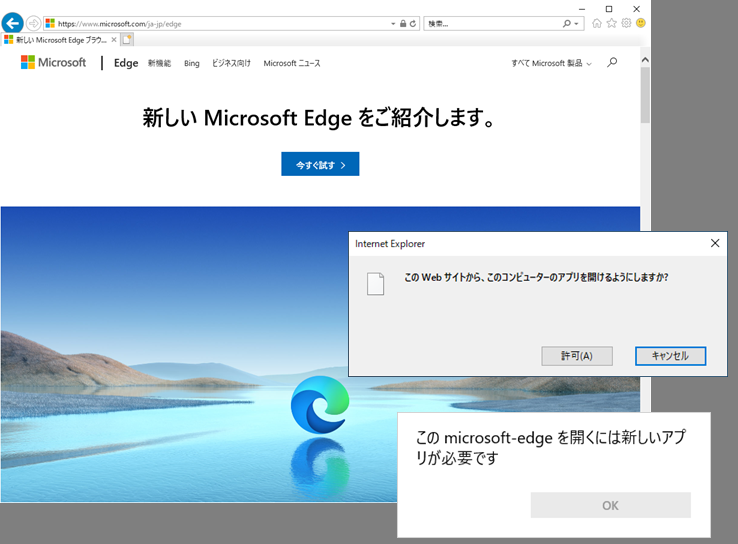
こんなページもありますが、結局同じでダウンロードできません。
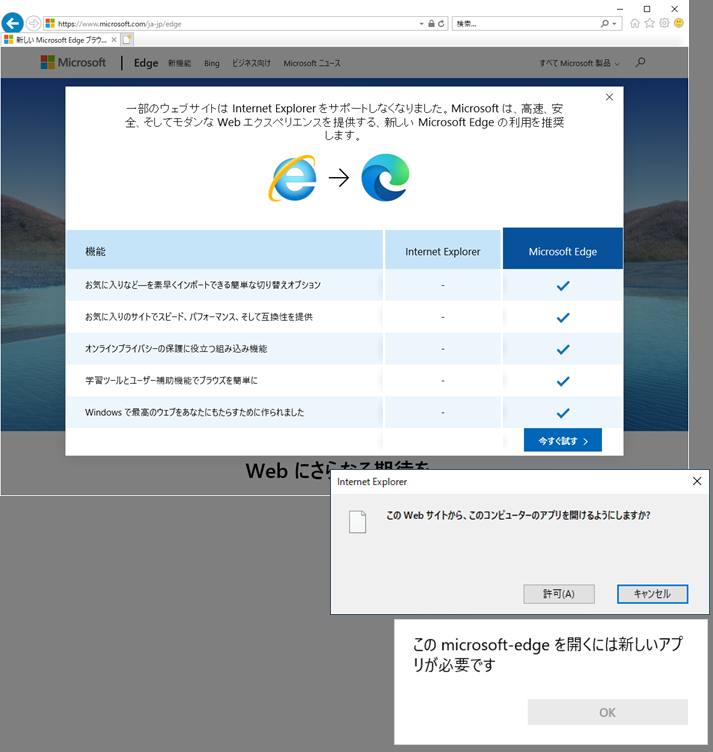
IEセキュリティ強化の構成を オフ にしても同じです。
以前は、ここの「今すぐ試す」というところが、Edgeのダウンロードになっていて、そこからダウンロードできるようになっていたのですが、当エントリー時はダウンロードは始まりません。
仕方なく、Chromeをインストールして、Chromeから該当のページで「今すぐ試す」をクリックしても、Chromeでは何の反応もないボタンです。
※結果、Chromeインストール前に戻すため、事前に取っておいたスナップショットに戻しました。
(はい。Hyper-V上で行っています)
以前に取得した、MicrosoftEdgeSetup.exe を手元に保存済みで持っていますので、
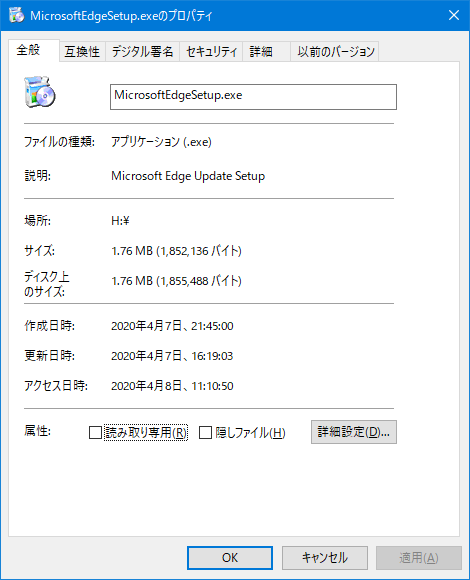
この MicrosoftEdgeSetup.exe をコピーして、インストールすることで Edge のインストールは無事にできました。
・・という事では意味が無いので、再度スナップショットで戻しました。
色々検索したところ、ビジネス向けの Edge ダウンロードのページを見つけました。
(経緯終わり)
ビジネス向けの Edge ダウンロードページは次になります。
ビジネスに適した新しい Microsoft Edge をダウンロードして展開する
ビジネス向けと記載されていますが、Workgroup環境、Windows Server 2019 Standard で動きます。
IEでアクセスする際には、IEセキュリティ強化の構成を オフ にしておいてください。オンのままだと、ファイルのダウンロードができません。
初期表示では、ダウンロードボタンは有効になっていませんので、
- チャンネル/バージョンを選択
- ビルドを選択
- プラットフォームを選択
の3つの選択肢を選びます。ドロップダウンリストの一番上を選択することで、ダウンロードボタンが有効になり、ダウンロードできます。
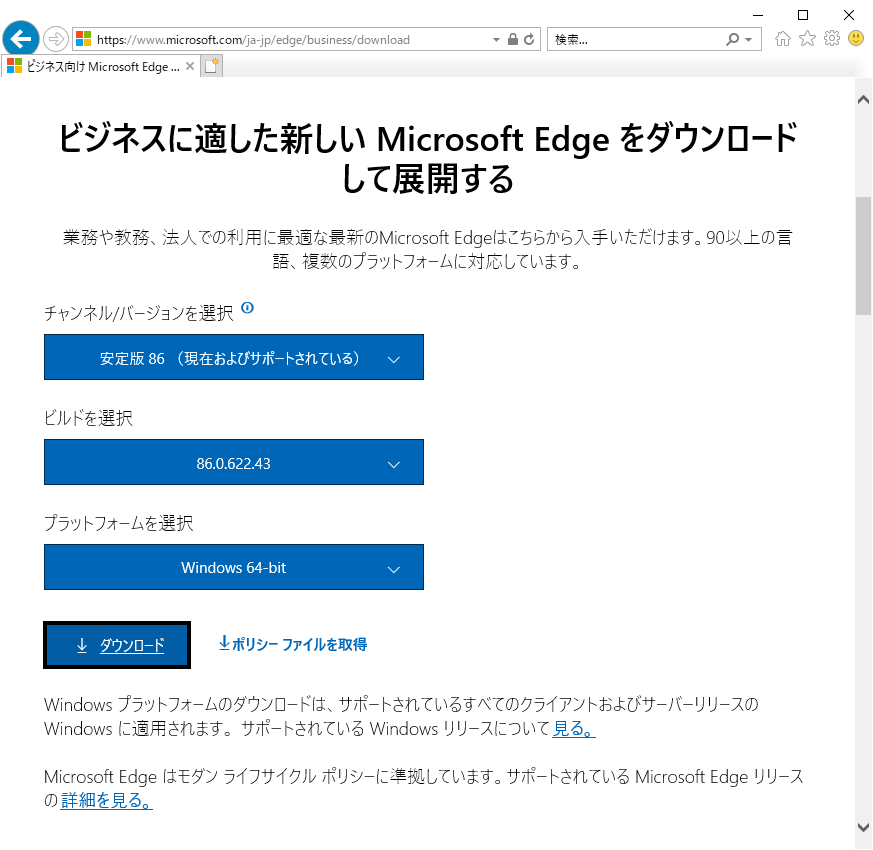
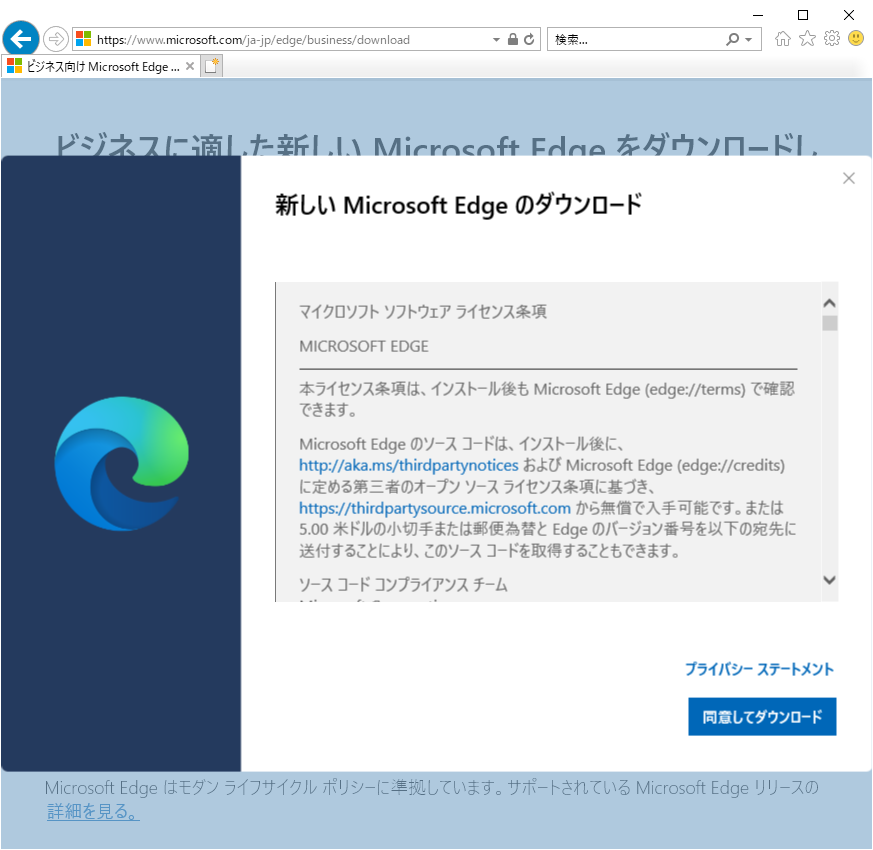
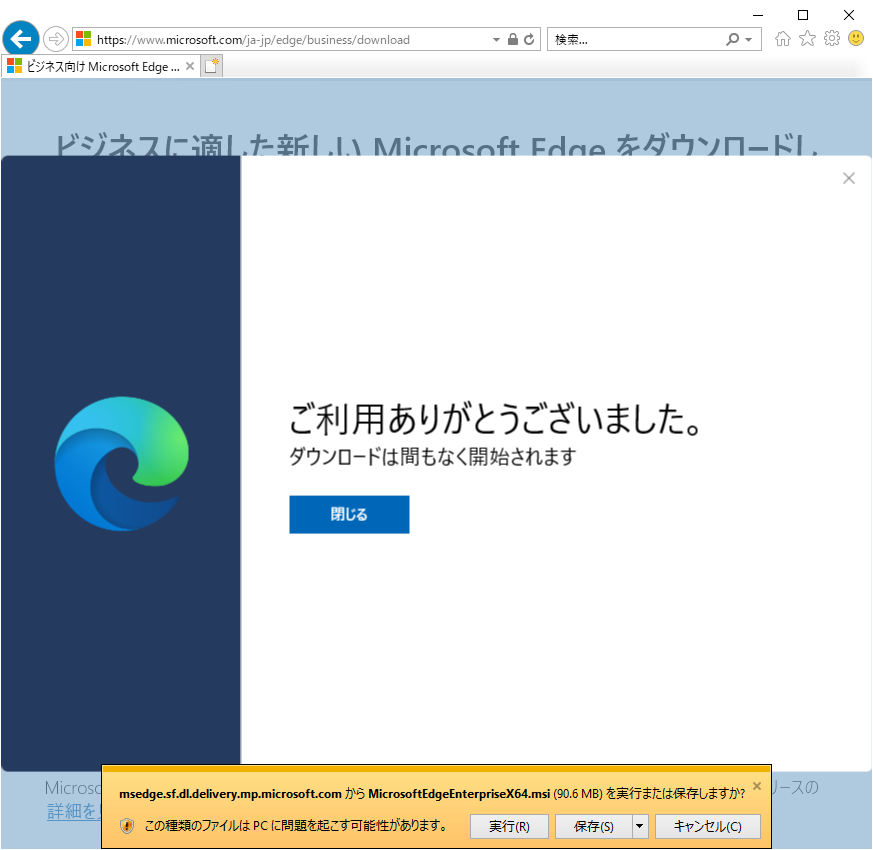
ダウンロードしたファイルは、MicrosoftEdgeEnterpriseX64.msi でした。ファイルのブロックは許可しておきましょう。

インストールは管理者で行ってください。
インストーラーをダブルクリックして実行すると、インストールの進捗ダイアログが出てきます。
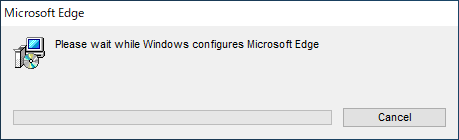
その後、このダイアログは自動的に閉じられてインストール完了です。
完了メッセージも無く勝手に消えるので、かなり違和感のあるインストーラーですが、スタートメニューとデスクトップに Edge のアイコンが追加されていますので、そこから Edgeを開くことができます。
Edge のバージョンは、別PCの Windows 10 と同じでした。(エントリー時の最新バージョンでした)
Chromium ベースの Edge なので、レンダリングは基本的にChromeと同じ表示になるはずです。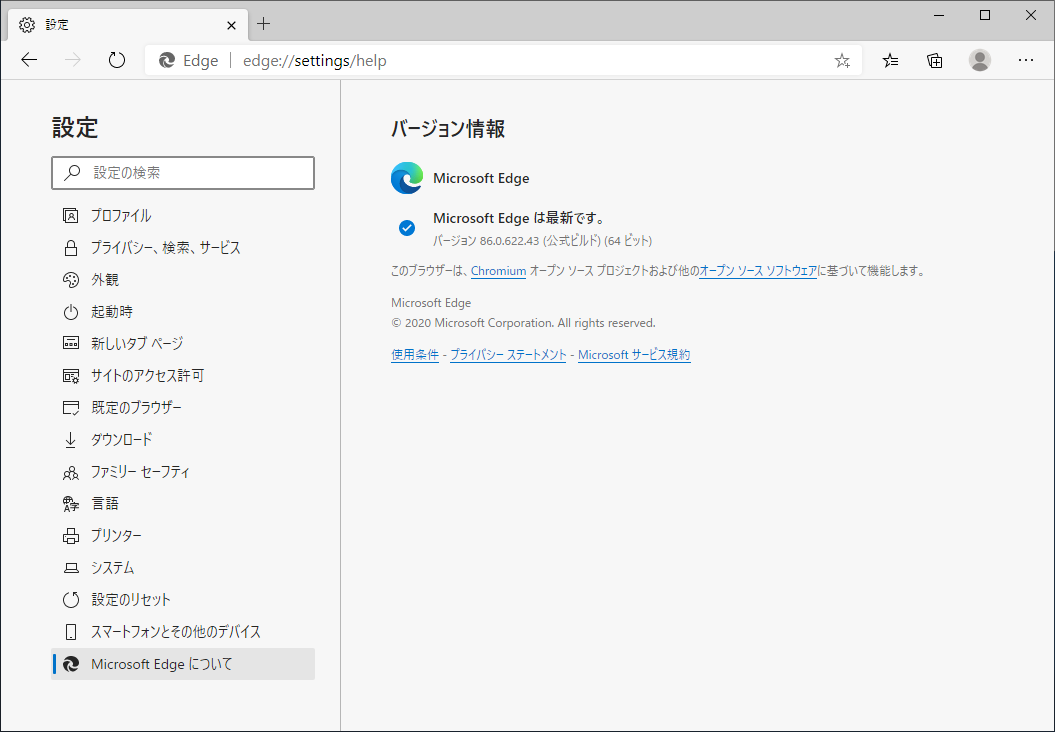
EdgeHtml の Edge では無いので、開発者にとっては、検証等で EdgeHtml が必要な場合は、Edge を更新していない Windows 10 が必要になることには変わりありません。
コメントする